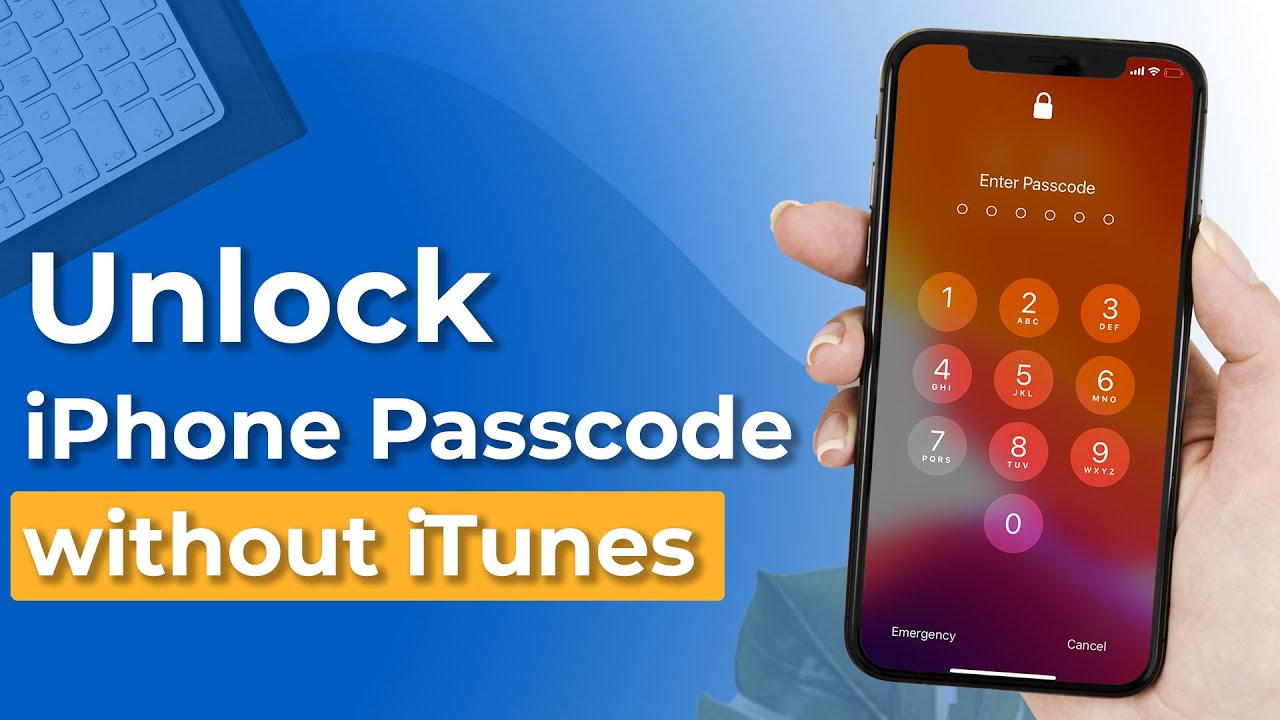[Rezolvat] Cum să eliminați lanterna de pe ecranul de blocare iPhone
Categorie: Deblocare iphone

1minute de citit
Telefoanele mobile Apple sunt despre design unic și inovație constantă pentru a oferi cea mai bună experiență de utilizare. În acest sens, actualizarea recentă a comenzilor rapide nou adăugate de cameră și lanternă de pe ecranul de blocare vă permite să accesați aceste funcții chiar și fără a deschide blocarea telefonului.
Deci, este o funcție utilă, așa cum susțin creatorii, sau este o actualizare pe care utilizatorii de iPhone vor fi bine fără să o aibă? Mai important, cum poți elimina lanterna de pe ecranul de blocare iPhone ?
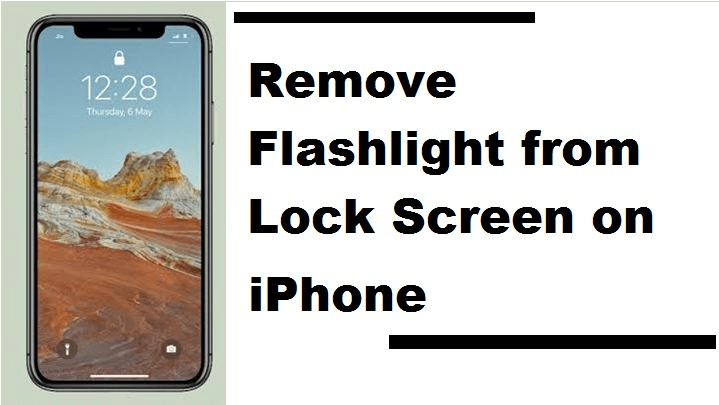
Ei bine, mulți utilizatori pretind că doresc aceasta o soluție la problema cu care camera se pornește singură, deoarece întotdeauna duce la descărcarea inutilă a bateriei telefonului. În plus, devine puțin inconfortabil când lanterna se aprinde singură în public.
Deși nu există un truc oficial pentru a elimina lanterna de pe ecranul de blocare iPhone sau de pe cameră, există o modalitate prin care puteți opri lanterna de pe ecranul de blocare iPhone.
În acest articol:
- Partea 1: Dezactivați „Ridicați pentru a trezi” pe iPhone pentru a evita pornirea lanternei
- Partea 2: Cum să eliminați lanterna de pe ecranul de blocare iPhone
- Partea 3: Întrebări frecvente despre cum să eliminați lanterna de pe ecranul de blocare iPhone
- Cum să eliminați lanterna din Centrul de control
- Cum să porniți sau să opriți lanterna pe iOS 15/16
- De ce există o pictogramă lanternă pe ecranul de blocare
- Sfat bonus: Cum să deblochezi ecranul iPhone fără Face ID sau Passcode
Descărcați gratuit iMyFone LockWiper pentru a elimina blocarea ecranului iPhone fără parole.
Dezactivați „Ridicați pentru a trezi” pe iPhone pentru a evita pornirea lanternei
Opțiunea „Raise to Wake” a fost disponibilă pe toate iPhone-urile. Îți activează dispozitivul automat atunci când îl ridici fără să atingi ecranul. Această caracteristică face foarte ușor să vă verificați notificările, ora, să accesați „Centrul de control” și să faceți multe altele. Cu toate acestea, dacă dezactivați această funcție, poate fi destul de utilă pentru a vă economisi bateria și pentru a evita incidentele inutile de aprindere a lanternei în public.
O metodă pas cu pas pentru a dezactiva „Ridicare pentru a trezi”
Dezactivarea funcției „Raise to Wake” este o chestiune extrem de simplă. Iată cum puteți elimina lanterna de pe ecranul de blocare iPhone iOS 16 și modelele ulterioare într-un minut.
Pasul 1 Accesați „Setări” pe iPhone și înregistrați opțiunea „Afișare și luminozitate” .
Pasul 2 Dezactivați opțiunea „Ridicați la trezire” .
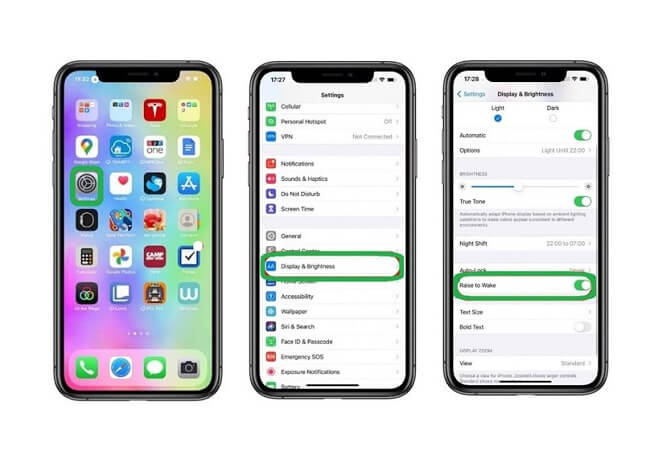
Vedeți cât de ușor este să activați și să dezactivați funcția „Ridicați la trezire” . Deși această caracteristică este destul de convenabilă pentru a vă verifica notificările atunci când sunteți ocupat, poate, de asemenea, să vă epuizeze puțin rapid durata de viață a bateriei. Încercați această funcție și vedeți ce funcționează cel mai bine pentru dvs.
Cum să eliminați lanterna de pe ecranul de blocare iPhone
Utilizați funcția „Atingeți pentru a activa” , care este acum disponibilă pe toate modelele de iPhone cu Face ID. Funcționează cu o singură atingere, iar telefonul se va activa singur. Această caracteristică la îndemână poate crea probleme atunci când purtați telefonul în buzunar de cele mai multe ori. Deci este mai bine să păstrați această funcție dezactivată. Să vedem cum puteți elimina lanterna de pe ecranul de blocare al iPhone 12 și altele.
1 O metodă pas cu pas pentru a dezactiva „Ridicare pentru a trezi”
Pasul 1 Accesați pictograma roată din „Setări” de pe ecranul de start. Apoi, derulați în jos la opțiunea „Accesibilitate” și atingeți-o.
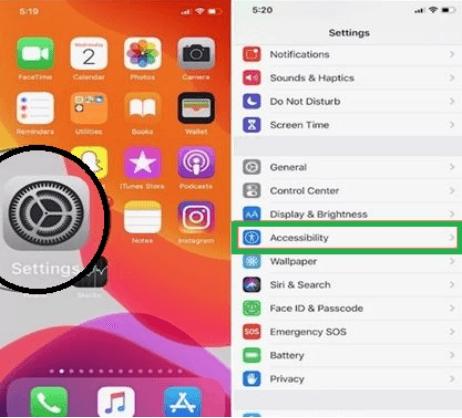
Pasul 2 Acum accesați opțiunea „Atingeți” și dezactivați opțiunea „Atingeți pentru a trezi” .
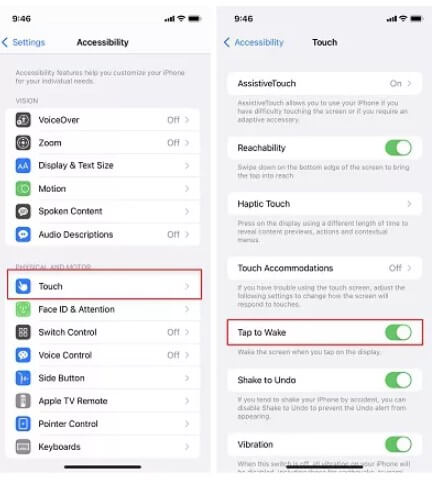
Odată ce este gata, lanterna nu se va aprinde până când nu o apăsați și nici ecranul nu se va aprinde când atingeți telefonul. Aceasta este o modalitate excelentă de a ține lanterna oprită atunci când nu este nevoie.
De asemenea, este mai bine să alegeți să dezactivați funcția camerei de pe ecranul de trezire, care, de asemenea, vă consumă bateria și s-ar putea să faceți o poză din greșeală.
Întrebări frecvente despre cum să eliminați lanterna de pe ecranul de blocare iPhone
Aflați mai multe despre problema „iPhone elimină lanterna de pe ecranul de blocare” deoarece abordăm unele dintre cele mai frecvente întrebări de mai jos:
1 Cum să eliminați lanterna din Centrul de control
Pentru a dezactiva lanterna pe ecranul de blocare, glisați în jos din colțul din dreapta sus pentru a accesa centrul de control, apoi atingeți pur și simplu pictograma lanternă. si se va face. Iată cum poți face asta:
Pasul 1 Accesați pictograma „Setări” și atingeți opțiunea „Centrul de control” .
Pasul 2 Găsiți opțiunea de comandă rapidă și accesați „Personalizați comenzile”. Aici atingeți semnul roșu minus (-) chiar lângă opțiunea lanternă.
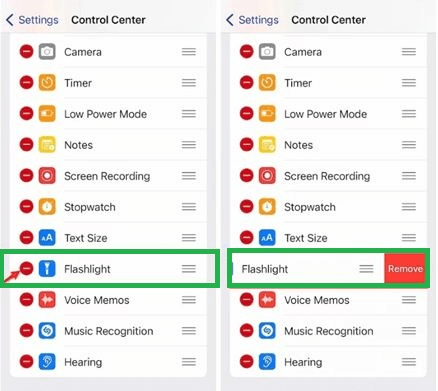
Pasul 3 Selectați opțiunea „Eliminare” și reveniți pe ecranul de start pentru a salva modificările.
Pasul 4 Va scoate lanterna din panoul de control. Lansați panoul și nu va fi nicio lanternă disponibilă acolo.
2 Cum să porniți sau să opriți lanterna pe iOS 15/16
Pentru a porni și opri lanterna pe iOS 15/16, iPhone oferă trei moduri diferite. Puteți să-l întrebați pe Siri, să utilizați Centrul de control pe iPhone-uri cu Face ID sau Centrul de control cu un buton Acasă.
2.1. Întrebați metoda Siri
Pur și simplu cere-i lui Siri să aprindă lanterna. Aceasta este cea mai rapidă metodă dintre toate. Pentru a-l face pe Siri să pornească lanterna, puteți fie să spuneți Hei Siri, fie să apăsați butonul lateral pentru a-l trezi pe Siri. Iată pașii rapidi:
- Spune „Hei Siri, aprinde-mi lanterna” sau „Hei Siri, vrei să-mi aprinzi lanterna”.
- Apoi, lanterna se va aprinde în cel mai scurt timp.
Pentru a o opri, cere-i lui Siri să o stingă, cum ar fi „Hei, Siri, stinge lanterna”, „Hei, Siri, stinge lanterna” sau „Hei, Siri, stinge lanterna”.
2.2. Utilizați Control Center Panel
Puteți utiliza panoul Centru de control pe modelele dvs. iOS 15/16 cu Face ID. Iată pașii:
- Glisați în jos din colțul din dreapta sus pentru a deschide panoul de control.
- Atingeți pictograma „Lanterne” pentru a o porni.
- Atingeți din nou pentru a o dezactiva.
Puteți opri lanterna din ecranul de blocare. Doar apăsați și mențineți apăsată pictograma „Lanterne” vizavi de butonul camerei.
![]()
2.3. Utilizarea Centrului de control pe iPhone cu butonul Acasă
- Glisați în sus din marginea de jos a ecranului și se va deschide „Centrul de control” .
- Atingeți pictograma „Lanternă” .
- Pentru a o dezactiva, atingeți din nou pictograma „Lanternă” .
3 De ce există o pictogramă lanternă pe ecranul de blocare
Pictograma lanternă de pe ecranul de start al celui mai recent model de iPhone a fost adăugată pentru a oferi o experiență mai bună pentru utilizator. Lanterna chiar pe ecranul de start permite utilizatorului să pornească lanterna ori de câte ori are nevoie. Se poate aprinde fără să se răstoarne în jurul telefonului pentru a găsi funcția lanternă, mai ales în caz de urgență.
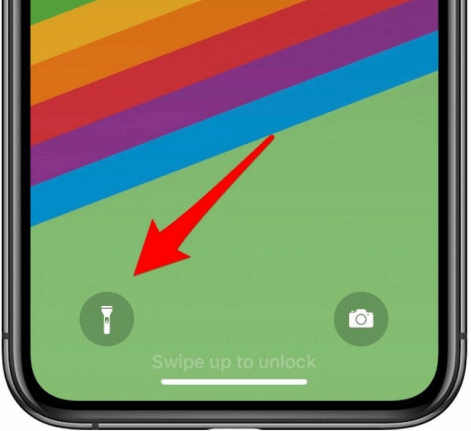
Sfat bonus: Cum să deblochezi ecranul iPhone fără Face ID sau Passcode
Ați uitat codurile de acces sau ID-ul facial nu funcționează deoarece ați cumpărat un dispozitiv la mâna a doua? Într-un astfel de caz, utilizați iMyFone LockWiper , care este un software excepțional pentru a debloca codul de acces al ecranului și ID-ul Apple pe iPhone prin cel mai simplu mod. Lucrul remarcabil la această aplicație este că este foarte compatibilă cu toate tipurile de ecrane de blocare.

- Deblocați rapid codul numeric de ecran din 4 sau 6 cifre, Touch ID și Face ID.
- Opriți sau piratați-vă Screen Time de pe iPhone în câțiva pași.
- Oferiți o metodă sigură de a elimina parola fără nicio parolă.
- Eliminați rapid iPhone Apple ID și MDM fără parolă.
- Acceptă toate versiunile iOS, inclusiv modelele iOS 16 și 14.
Videoclipul și pașii pentru a utiliza LockWiper pentru a debloca iPhone
Pasul 1 Deschideți iMyFone LockWiper
Lansați LockWiper și selectați modul „Unlock Screen Passcode” . Apoi, conectați dispozitivul și faceți clic pe butonul „Start” pentru a procesa.
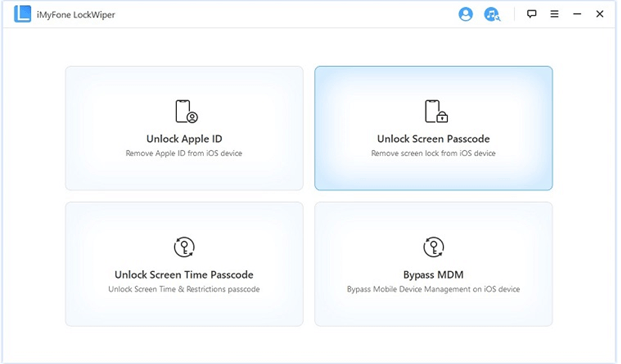
Lockwiper poate provoca pierderi de date atunci când doriți să deblocați iPhone-ul fără a pierde date , dar merită încercat deoarece este cel mai simplu și rapid mod când utilizatorii își uită parolele.
Când utilizați această metodă, versiunea dvs. iOS va fi actualizată și asigurați-vă că păstrați dispozitivul conectat la computer. Dacă dispozitivul nu este recunoscut, puneți-l manual în modul DFU/Recuperare.
Pasul 2: Descărcați și extrageți pachetul de firmware
Acum programul va detecta automat modelul dispozitivului dvs. Alegeți versiunea de firmware și faceți clic pe „Descărcare”. Așteptați câteva minute pentru a descărca și verifica pachetul.
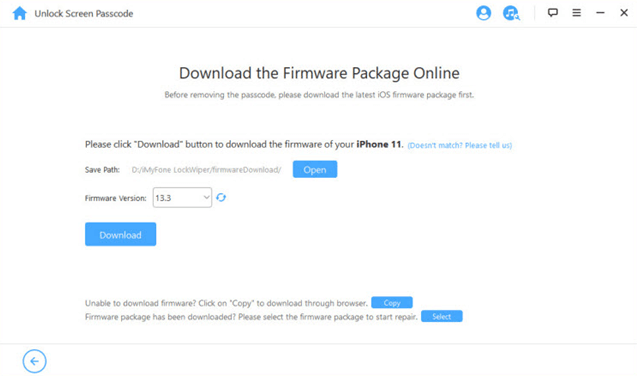
Pasul 3: Deblocați codul de acces al ecranului
Citiți cu atenție notificarea și introduceți „000000” pentru a confirma de două ori că sunteți de acord să deblocați dispozitivul, apoi faceți clic pe „Deblocare”. Telefonul dvs. va fi deblocat cu succes.
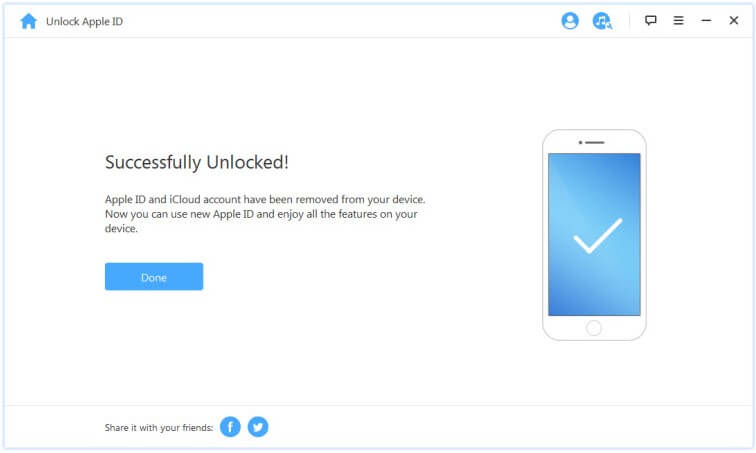
Concluzie
Deci, acum știți cum să eliminați lanterna de pe ecranul de blocare a iPhone-ului?
Cu ghidul nostru cuprinzător, sunteți sigur că veți manipula și elimina lanterna de pe ecranul de blocare iPhone 11 și versiuni ulterioare. Procedurile sunt simple pentru a dezactiva opțiunile „Ridicare pentru a trezi” și „Atinge pentru a trezi”. Și dacă sunteți îngrijorat pentru că Face ID sau parola nu funcționează, vă sfătuim să încercați iMyFone LockWiper pentru a vă debloca telefonul în cel mai simplu mod.